写真選択(全画面表示)画面の使い方
写真選択(一覧表示)画面で[全画面表示]をタップすると表示されます。写真を1枚ずつ大きく表示できます。
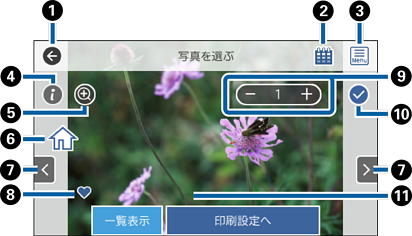
|
|
直前の画面に戻ります。 |
|
|
|
フォトライブラリーの写真を表示していることを示します。 |
|
|
|
写真を選択しやすくするための[写真選択メニュー]を表示します。 |
|
|
|
撮影日やシャッタースピードなどのExif情報を表示します。 |
|
|
|
写真を拡大して表示します。+で拡大して、スライドで確認したい部分に移動できます。-で元の表示に戻ります。ピンチアウトして拡大したり、ピンチインして縮小したりすることもできます。なお、ここでの表示は印刷に影響はありません。 |
|
|
|
ホーム画面を表示します。 |
|
|
|
画面を左右にスクロールして、別の写真を表示します。 |
|
|
|
フォトライブラリーでお気に入り登録されていることを示します。[写真の印刷]や、[いろいろ印刷]の印刷メニューから写真を選択するときには表示されません。 |
|
|
|
印刷枚数を設定します。-+をタップするか、数値をタップして表示される画面で印刷枚数を入力してください。 |
|
|
|
写真が選択されていることを示します。タップすると選択を解除できます。 |
|
|
|
ボタンやアイコンのない部分をタップすると、ボタンやアイコンを消して写真だけを表示できます。もう一度タップすると、表示を戻せます。 |
|











